Win10 교육용 버전에서 안전 모드로 진입하는 방법
- 王林앞으로
- 2024-02-02 21:27:08771검색
PHP 편집자 Zimo가 Win10 Education Edition에서 안전 모드로 진입하는 방법을 소개합니다. 안전 모드는 시스템 문제를 진단하고 해결하는 데 도움이 되는 부팅 옵션입니다. 시스템 구성 도구 사용, 바로 가기 키 조합 누르기 또는 설정 메뉴를 통해 안전 모드로 들어가는 방법에는 여러 가지가 있습니다. 시스템 충돌, 드라이버 충돌 또는 바이러스 감염이 발생하는 경우 안전 모드로 들어가는 것은 매우 실용적인 방법입니다. 다음으로 Win10 Education Edition에서 안전 모드로 진입하는 방법을 자세히 설명하겠습니다.
win10 교육용 버전에서 안전 모드 진입 방법
1. 먼저 컴퓨터가 시작 인터페이스에 있어야 합니다. Microsoft 아이콘이 나타나면 전원 버튼을 길게 눌러 강제 종료하세요.
다음으로 위의 작업을 세 번 반복하면 시스템이 자동으로 컴퓨터를 진단하고 자동 복구 인터페이스로 들어갑니다.
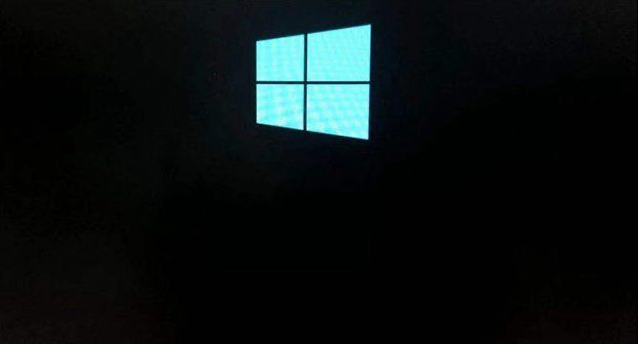
2. 자동 복구 인터페이스에 들어가면 여기에서 "고급 옵션"을 선택할 수 있습니다.
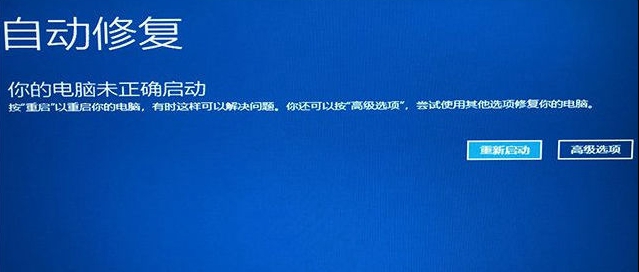
3. 그런 다음 두 번째 옵션인 "문제 해결"을 클릭하세요.
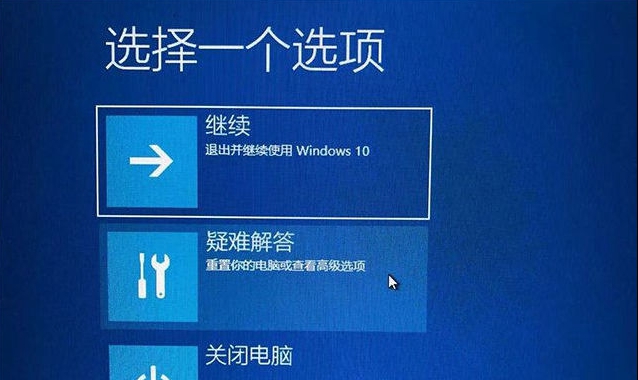
4. 그런 다음 문제 해결 인터페이스에서 첫 번째 "이 PC 초기화" 옵션을 클릭해야 합니다.
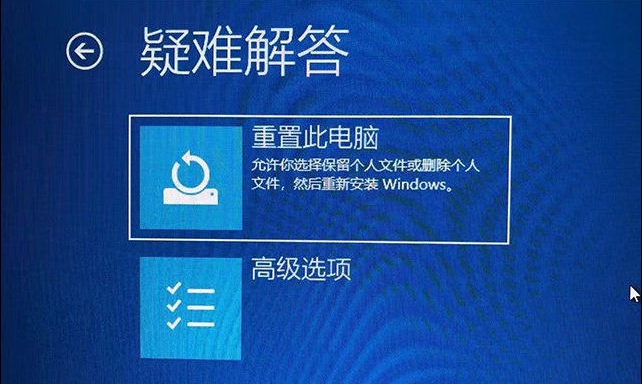
5. 이 창에서 사용자는 "설정 시작" 버튼을 클릭해야 합니다.
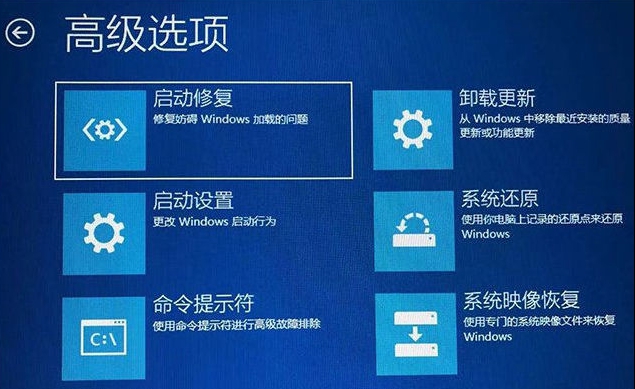
6. 시작 설정 인터페이스에 들어간 후 다시 시작 버튼을 클릭하여 컴퓨터를 다시 시작하세요.
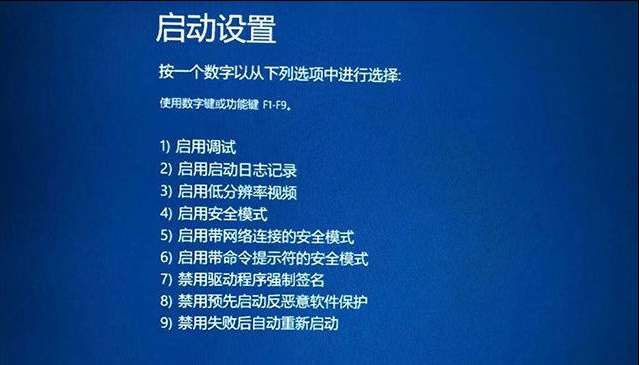
7. 안전모드는 일련번호가 4~6일 때 켜질 수 있습니다. 네트워크가 필요하지 않은 경우에는 4 또는 F4를 눌러 켜시면 됩니다.
위 내용은 Win10 교육용 버전에서 안전 모드로 진입하는 방법의 상세 내용입니다. 자세한 내용은 PHP 중국어 웹사이트의 기타 관련 기사를 참조하세요!

